Win10系统如何卸载软件应用程序
发布时间:2016-12-02 20:55
相关话题
win10系统 发布之后,用户们纷纷下载体验,小编今天给win10新手用户送福利,教大家win10卸载程序的方法,Win10系统如何卸载软件应用程序呢?下面大家跟着小编一起来了解一下Win10系统如何卸载软件应用程序的方法吧。
Win10系统卸载软件应用程序方法一:
首先,最简单的方法就是在开始菜单右键软件图标直接卸载,如下图
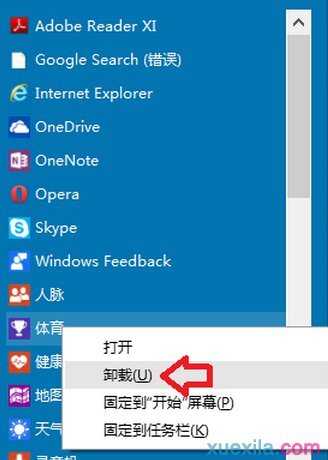
如果不能右键卸载,那在win10系统桌面上,找到这台计算机图标,右击,单击“属性”。如下图。或者直接按下键盘的快捷键WINDOWS键+PauseBreak键。打开系统属性。
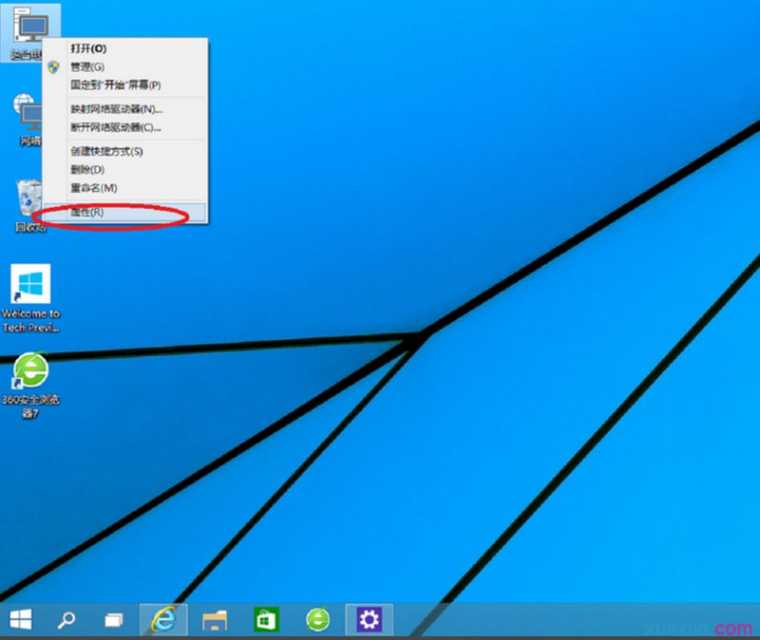
在打开的系统属性的窗口,点击左上角的“控制面板主页”窗口。如下图。要快速打开win10系统“控制面板”,还可以在开始菜单的搜索框中输入”contrl panel“点击搜索即可。
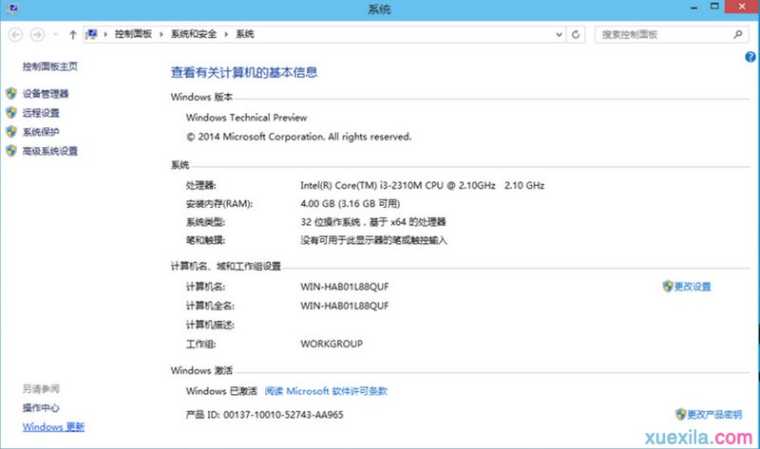
在打开的控制面板窗口,点击左下角的”程序 “下面的”卸载程序“。如下图。要快速打开卸载程序软件窗口,可以在win10开始菜单的搜索框中输入”appwiz.cpl“点击搜索。
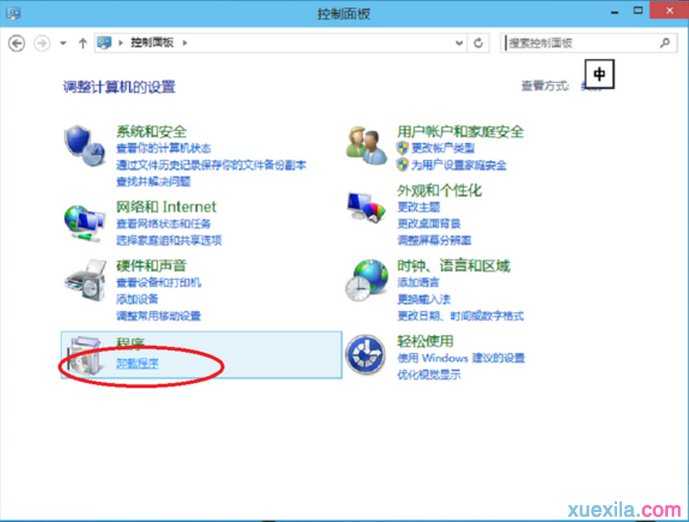
在卸载程序窗口,找到你需要卸载的程序软件,比如360安全卫士,在上面右击--卸载,单击卸载即可。
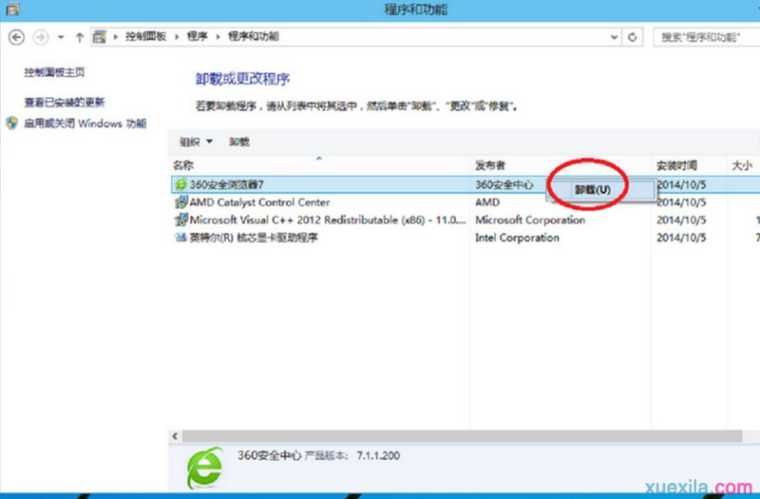
Win10系统卸载软件应用程序方法二:
1.在开始菜单中打开【设置】
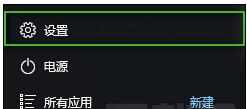
2.点击【系统】图标。

3.点击左侧的【应用和功能】,然后点击要删除的软件,再点击【卸载】,然后按照提示一步步卸载就可以了。
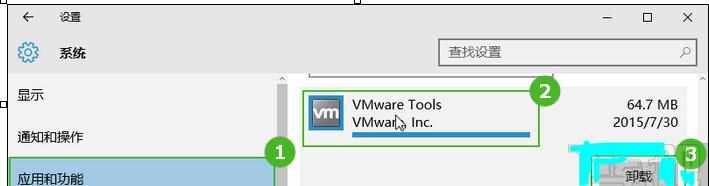
提示:
Windows10保留了传统的控制面板(参考Win10控制面板在哪),然后在控制面板的"程序和功能"中也一样可以卸载软件。

Win10系统如何卸载软件应用程序的评论条评论